Szkenner használata a Microsoft Surface RT-vel
Annyira szeretnénk, ha teljesen papírmentes lenneaz irodákban, különösen otthon, a dokumentumok és a fényképek szkennelése ugyanolyan elkerülhetetlen, mint az árapály. Ha van egy Microsoft Surface rendszere a Windows RT-vel, akkor ezeknek a dokumentumoknak a ritka beolvasása valóban szelet.
A nyomtató beállítása a felületi RT & Windows 8 rendszeren
Az első dolog, amit meg kell tennie, az: ellenőrizzea szkenner csatlakoztatva van a Surface RT-hez. Mivel manapság sok nyomtató tartalmaz szkennert, olvassa el a nyomtatónak a Surface RT-hez való csatlakoztatásáról szóló cikket. Ha csak szkennerrel rendelkezik - hordozható vagy más módon -, a csatlakoztatása gyakorlatilag azonos.

Ha rendelkezik Surface Pro-val, akkor olvassa el a sokoldalú nyomtató / lapolvasó beállítása a Windows 8-ban című cikket.
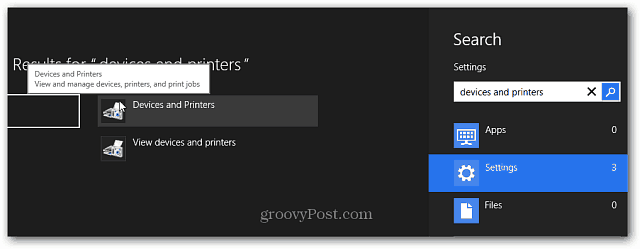
Dokumentumok vagy fényképek beolvasása a Windows RT-n keresztül
Most, hogy beállította a lapolvasót / nyomtatót, elkezdheti a dokumentumok szkennelését. Helyezze a dokumentumot vagy a fényképet lefelé a szkenner ágyára, és zárja le a fedelet. Ezután használja a billentyűparancsot Windows Key + X az energiafelhasználó menü megjelenítéséhez és a Vezérlőpult kiválasztásához.
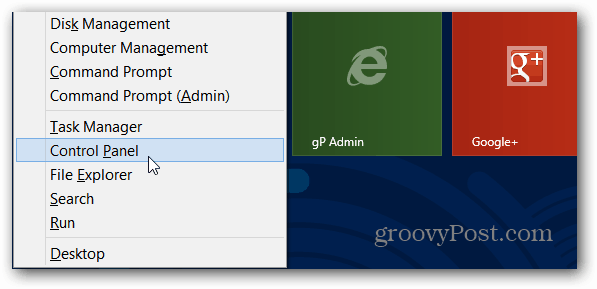
Most válassza az Eszközök és nyomtatók lehetőséget.
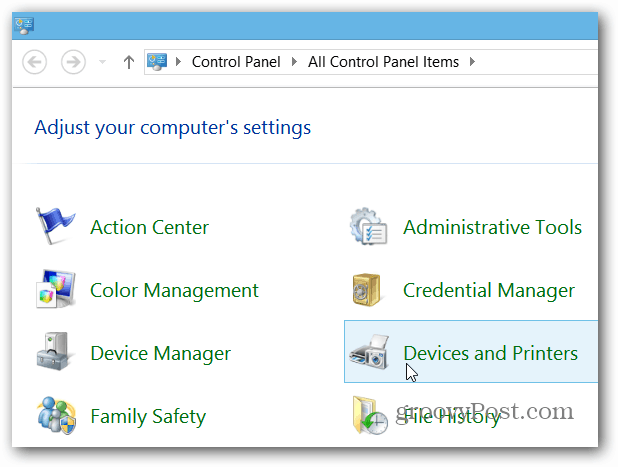
Kattintson a jobb gombbal a beolvasó készülékre, vagy hosszan nyomja le, hogy megjelenjen a Kontextus menü. Ezután válassza a Start Scan lehetőséget.
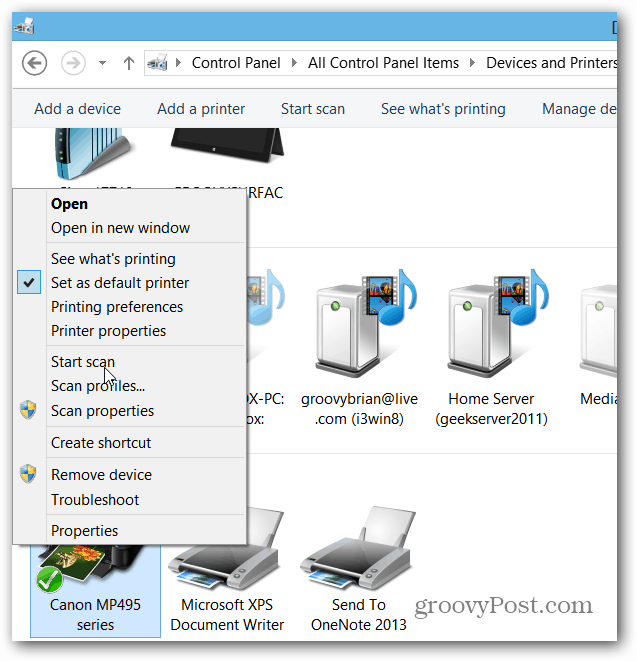
A varázslón keresztül végezze el a munkát, és válassza ki a beolvasás minőségét, majd készen állva kattintson a Beolvasás gombra, majd az importálja a beolvasott képet.
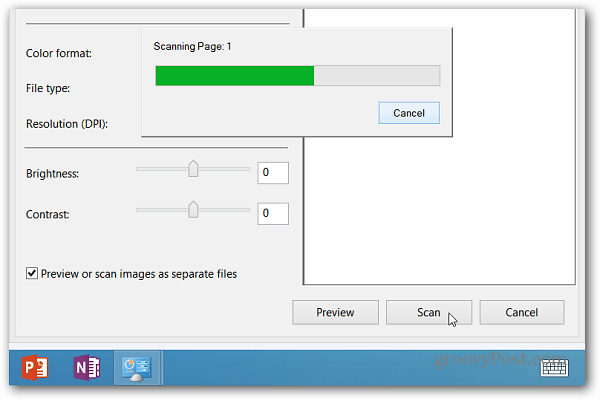
Alapértelmezés szerint a beolvasott dokumentumot a Saját képek mappába helyezi, és a Fotók alkalmazásban nyílik meg.
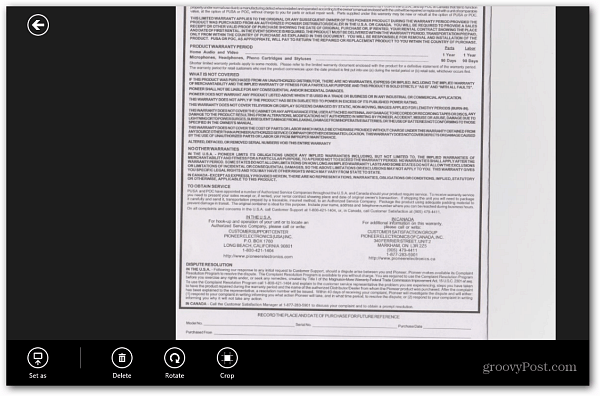
Jegyzet: Egyes szkennermodellek lehetővé teszik az igazságosságotNyomja meg a szkennelés gombot a folyamat elindításához Windowsban. Ha beállította a nyomtatót / lapolvasót a Felületén, akkor valószínűleg telepített egy alkalmazást ehhez, vagy lehet, hogy a Windows Áruházban. Természetesen az egyes modellek alkalmazásai gyártónként változnak.
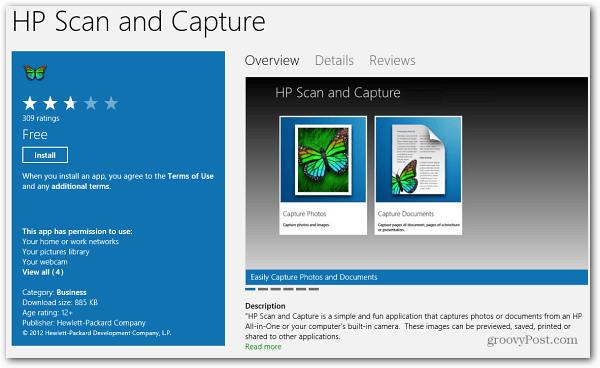
Ha ki kell nyomtatnia egy beolvasott dokumentumot vagy képet, olvassa el a modern / metro stílusú alkalmazásokból történő nyomtatásról szóló cikket.








Szólj hozzá